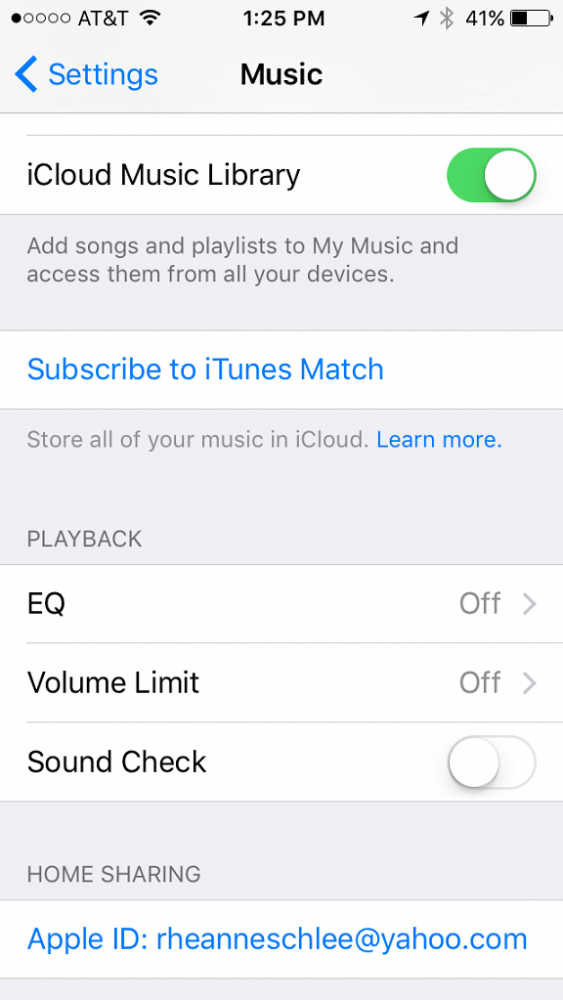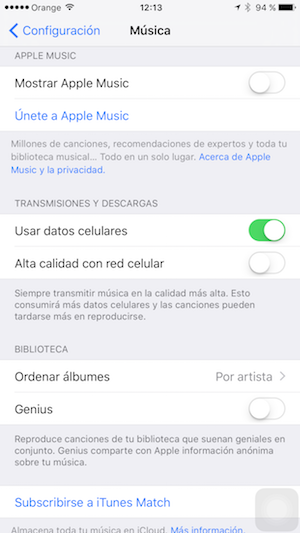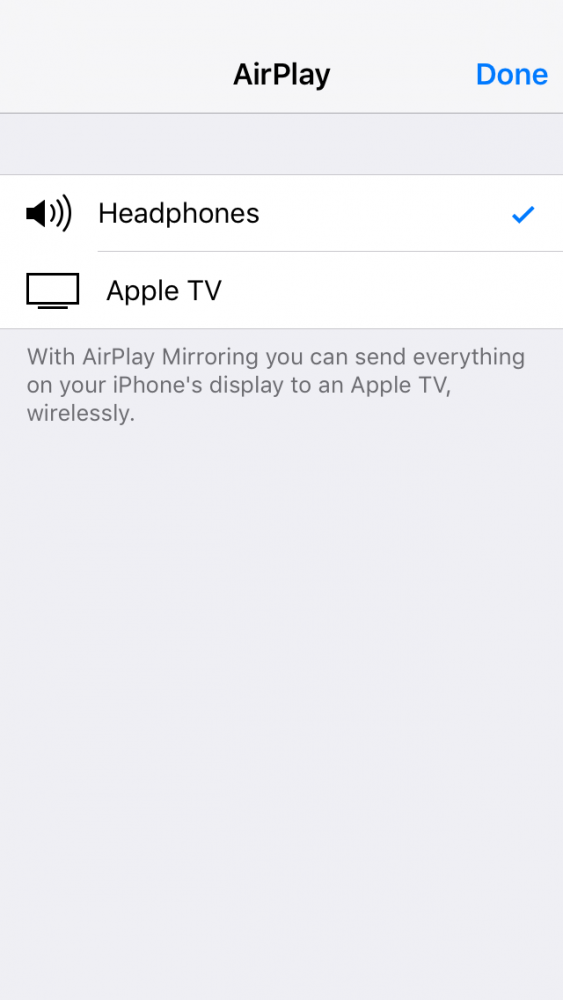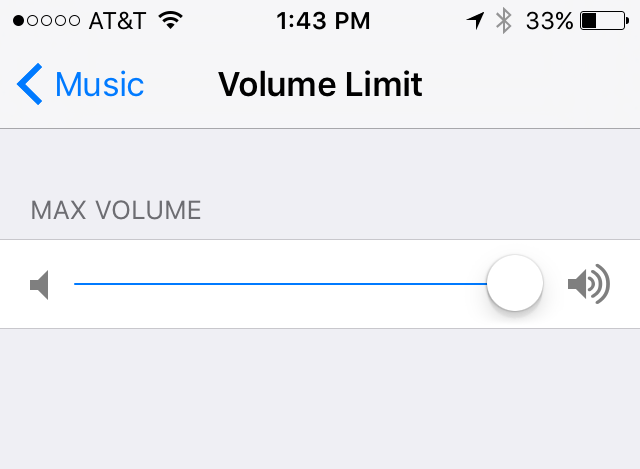Apple Music, oo lagu soo bandhigay WWDC-da sanadkii hore lana soo saaray dhammaadkii Juun, ayaa ku dhiirrigelisay malaayiin isticmaale inay qaadaan tallaabada loo qaadayo muusikada walina xitaa kuwa aqoonta u leh adeegyada kale sida Spotify ama Pandora ay mararka qaar helaan adeeg aad u culus. Marka maanta waxaad haysataa aruurinta ay sameysay Rheanne Taylor, tifaftiraha iPhone Life Magazine, oo leh Tilmaamaha ugu Sareeya ee Lagu Barto Apple Music.
1. Abuur liiska muusikada
Si aad u bilawdo sameynta liisaskaaga, waxaad u baahan doontaa inaad garaacdo Muusigeyga barnaamijka Muusikada oo aad ka xulato Liistada liiska shaashadda dusheeda. Guji Cusub. Waxaa lagu weydiin doonaa inaad sameysato cinwaan iyo sharaxaad ku saabsan liiska ciyaarta. Markaad tan sameyso, guji "Kudar heesaha" iyo calaamadda yar ee lagu daray (+) ee ku xigta cinwaanka heesta aad rabto inaad ku darto.
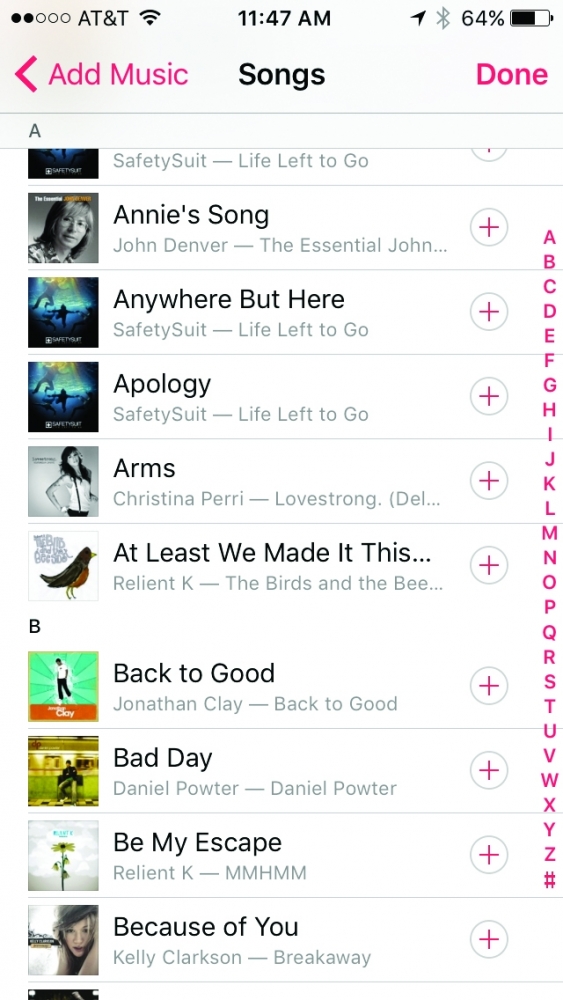
2. Isku hagaaji muusikada loo ciyaaro
Dib u soo celinta muusikada waa la hagaajin karaa si ay u bixiso codka ugu fiican, iyada oo aan loo eegin jawiga aad ku sugan tahay. Si aad ula qabsato muusigga muusigga u gudub Settings> Muusig oo xulo Barbaraha. Halkan waxaad ku haysataa fursado badan oo aad kala dooran karto. Haddii aadan hubin xulashada aad dooranaysid, soo qaado hees aad jeceshahay oo aad tijaabiso.
3. Dheellitir tayada socodka
Sida caadiga ah, Apple Music waxay habeysaa tayada codka iyadoo ku saleysan inaad ku ciyaareyso muusig xiriir Wi-Fi ah ama moobayl xogta. Laakiin sidoo kale waxaad go'aansan kartaa haddii aad hesho tayo wanaagsan oo muusig ah oo aad rabto inaad kordhiso isticmaalka xogta iyo in kale. Si aad u bedesho tayada qulqulka muusikada, u gudub Settings> Muusikada oo daar isticmaalka xogta moobilka. Ikhtiyaarka "tayo sare leh oo leh shabakada gacanta" ayaa soo muuqan doona, dhaqaajinaya waana taas.
4. Muusig bilaa fiilooyin ah
Iyada oo AirPlay, waxaad u sii qulquli kartaa muusikada kuwa ku hadla la-qabsiga AirPlay ama Apple TV. Tan darteed waxaad u baahan doontaa inaad hubiso in qalabkaaga iDevice, Apple TV, ama kuwa ku hadla AirPlay ay dhammaantood ku hoos xiran yihiin isla shabakadda Wi-Fi. Markaas mari hoose ee shaashadaada iPhone ama iPad, tag Xarunta Xakamaynta, garaac AirPlay, dooro qalabka aad rabto inaad muusikada ka ciyaarto.
5. Deji mugga ugu badan
Si aad u dejiso xaddiga mugga ee iPhone-gaaga, u gudub Settings> Muusig> Xaddiga Volume oo u jiido slider bidix ama midig si aad u dejiso xadka mugga.
Iyo berri tips talooyin dheeraad ah oo ku saabsan hanashada Apple Music. Ha moogaan!
Ha iloobin taas qaybtayada Tababarada waxaad gacantaada ku haysaa talooyin iyo tusaalooyin aad u tiro badan oo ku saabsan dhammaan aaladahaaga Apple, qalabka iyo adeegyada.
Dhanka kale, miyaadan dhegeysan dhacdadii Wadahadalka Apple, Podcast-kii Applelised? Haddana, ku dhiirraow inaad sidoo kale dhageysato Podcast kii Ugu Xumaa, barnaamijka cusub ee ay soo saareen tafatirayaasha Applelizados Ayoze Sánchez iyo Jose Alfocea.
XIGASHO | Nolosha iPhone